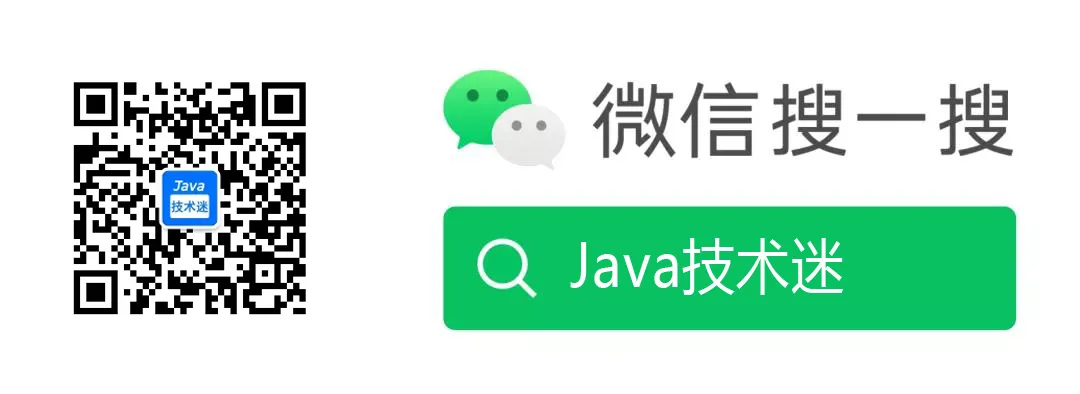
粉絲福利:感謝大家的積極參與,上次送書活動沒有中書的朋友請不要灰心,今天的活動繼續等著你~這次真不要錯過啦~
今天這期我們來分享幾個美化IDEA 設置技巧,讓你的IDEA 與眾不同。
首先我們來看下 IDEA 默認設置,雖然不醜,但就是太單調,千篇一律。
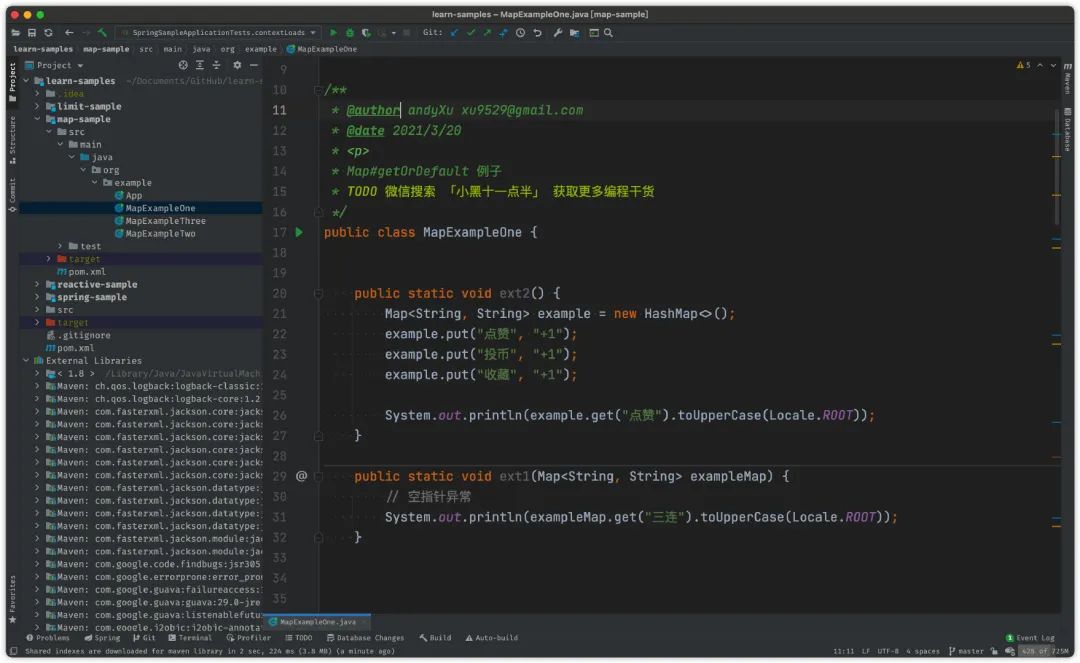
接著,我們來看下美化以後的界面,總體看起來是不是比默認好看了很多。
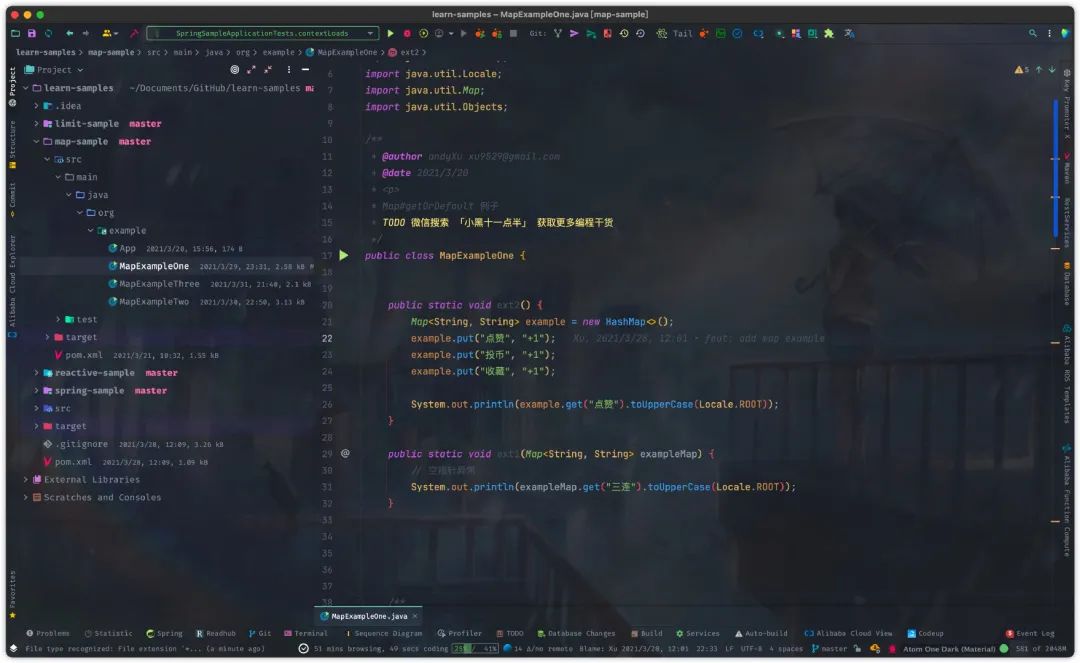
好了,廢話不多話,我們進入設置環節。
那今天 IDEA 所有設置,小黑哥這裡都總結好,大家可以看下這張思維導圖。
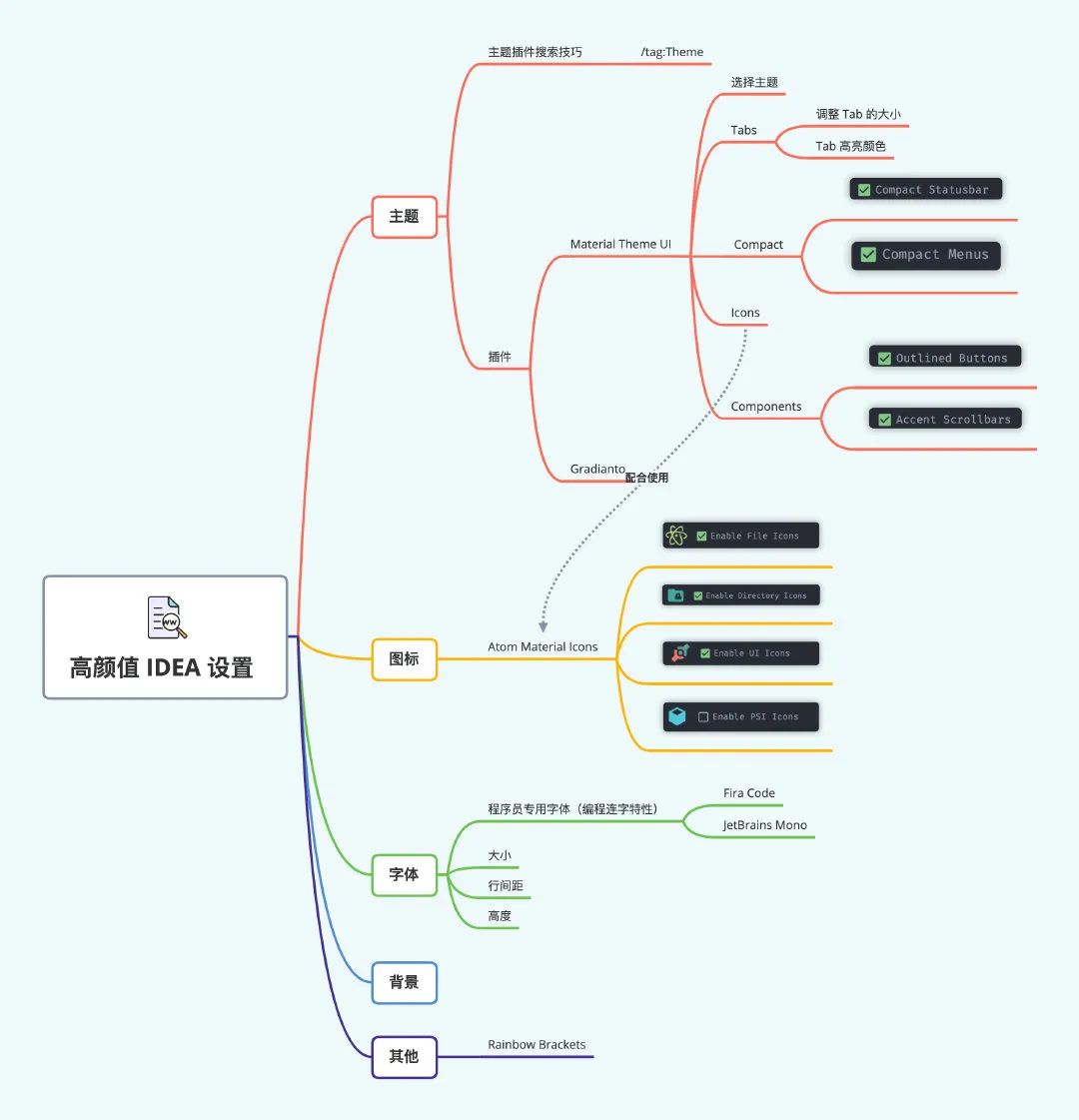
主題
首先我們來設置IDEA 主題的。
那 IDEA 自帶了兩款主題,一款是淺色主題,一款是深色主題。
那顯然這兩款滿足不了了我們需求,所以我們需要下載其他主題。
那 IDEA 的插件倉庫其實提供很多主題插件,那有些小伙伴可能還不知道怎麼去查找這些主題插件。
那這裡教大家一個小技巧。
打開 IDEA Setting-Plugins,然後在搜索框輸入 /tag:Theme
此時,這裡搜索結果就會顯示所有主題的插件,那大家根據自己的喜歡安裝即可。
那這裡小黑哥推薦兩款主題插件:
Gradianto Material Theme UI < /li>
Gradianto
那這款插件主要提供暗黑模式相關主題,這個主題有個好處就是比較護眼,看久了眼睛也不是很酸。
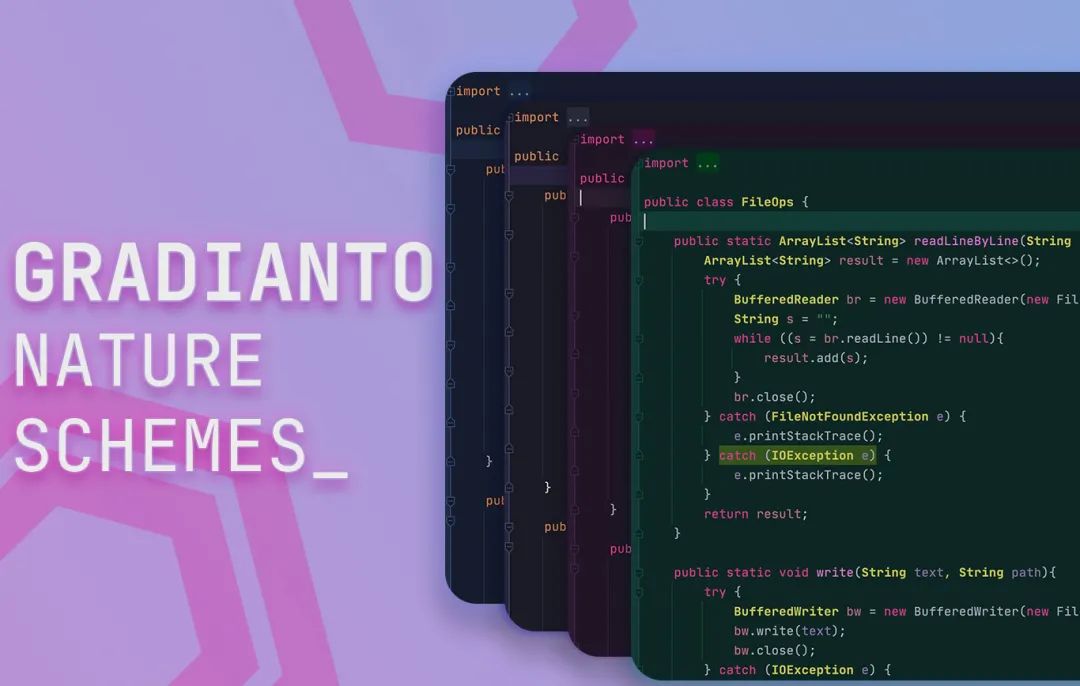
這款插件主要四種主題,分別是:
Nature Green
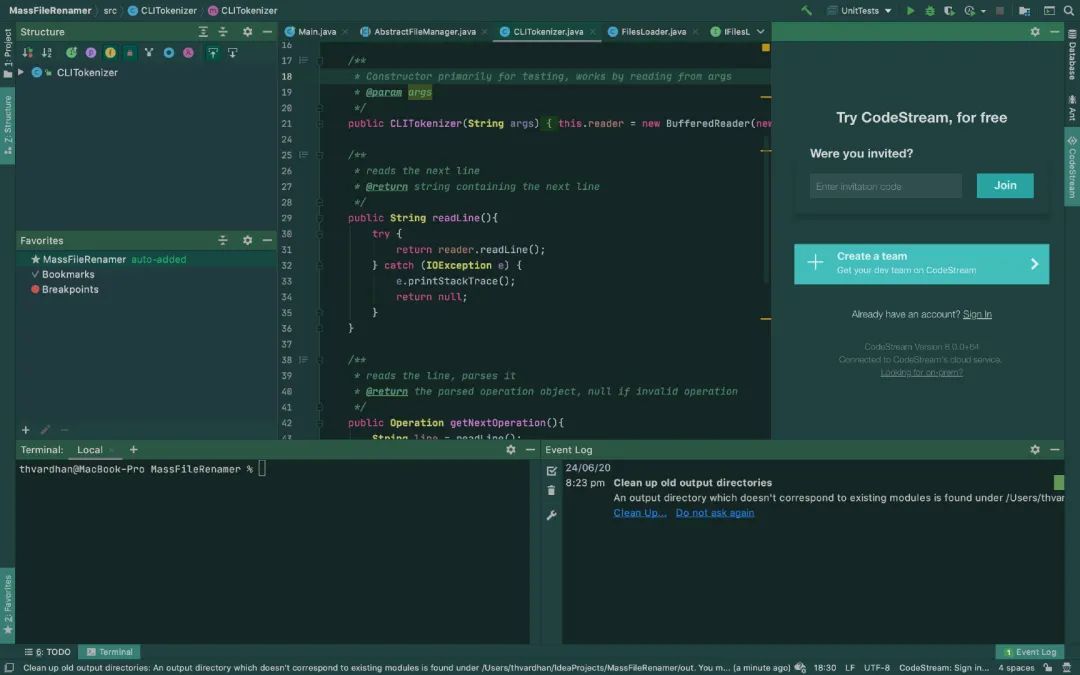
Deep Ocean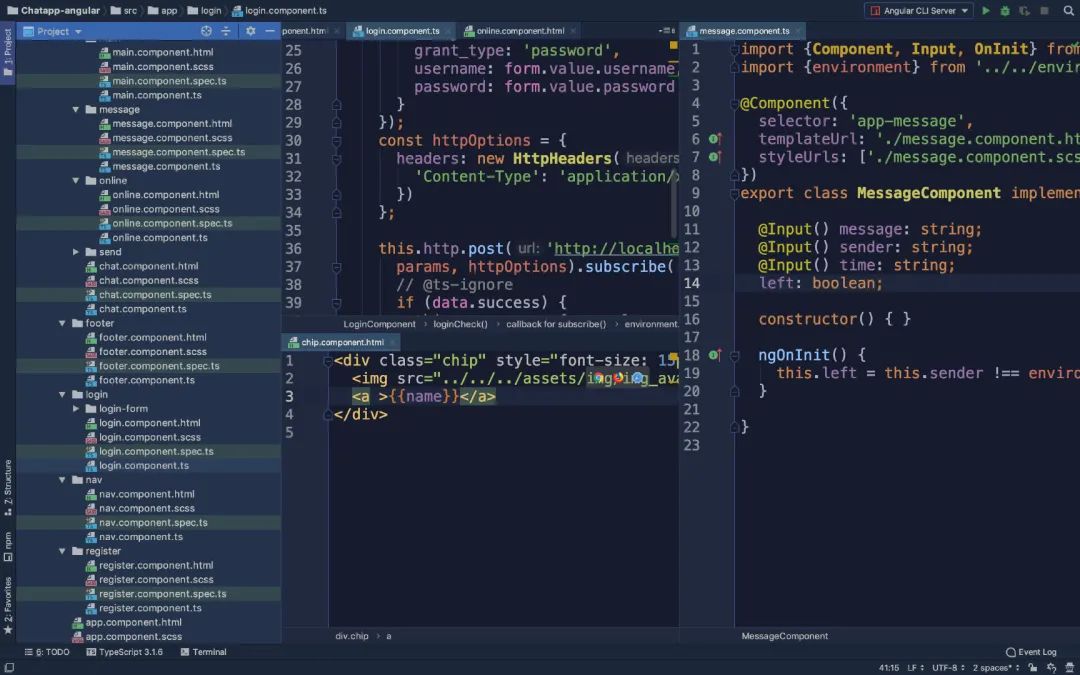
Dark Fuchsia
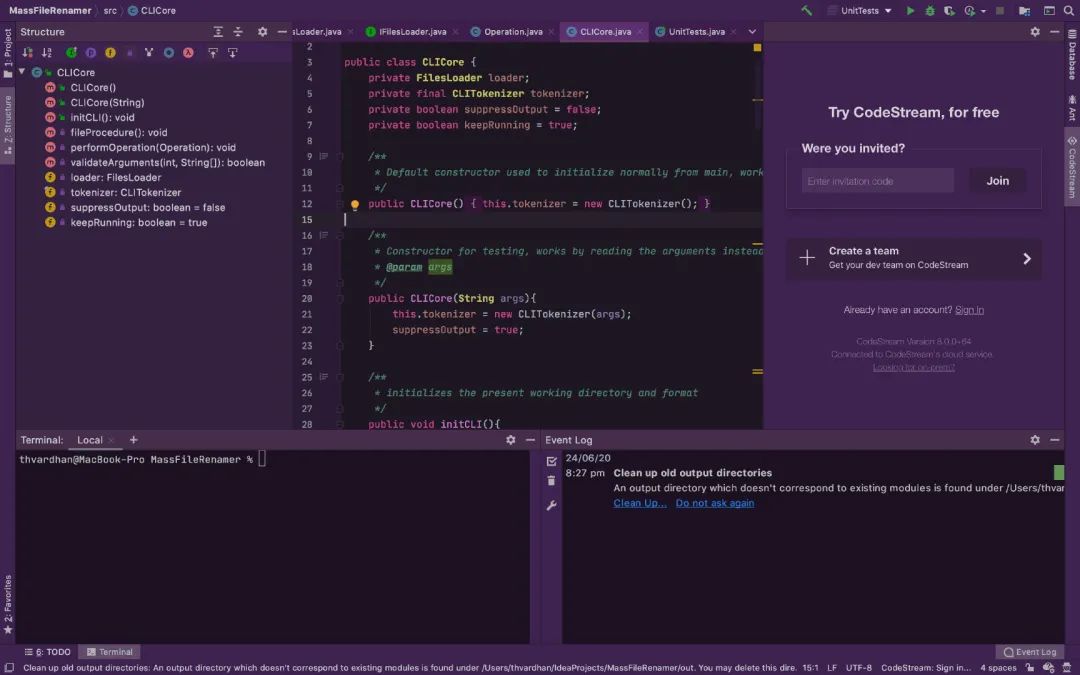
Midnight Blue
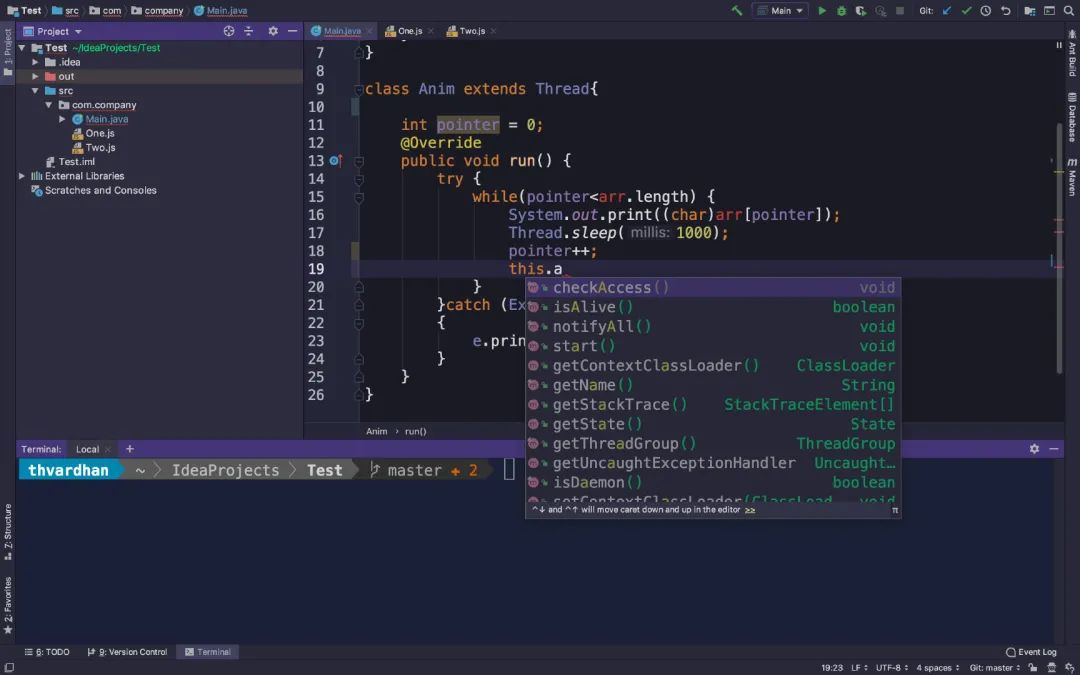
Material Theme UI
上面這個插件它僅僅提供幾個主題,下面這款插件呢,它的功能的就很齊全,不僅能設置主題,還能設置IDEA 其他UI。
那安裝好之後,這個插件他會彈出一個設置窗口:
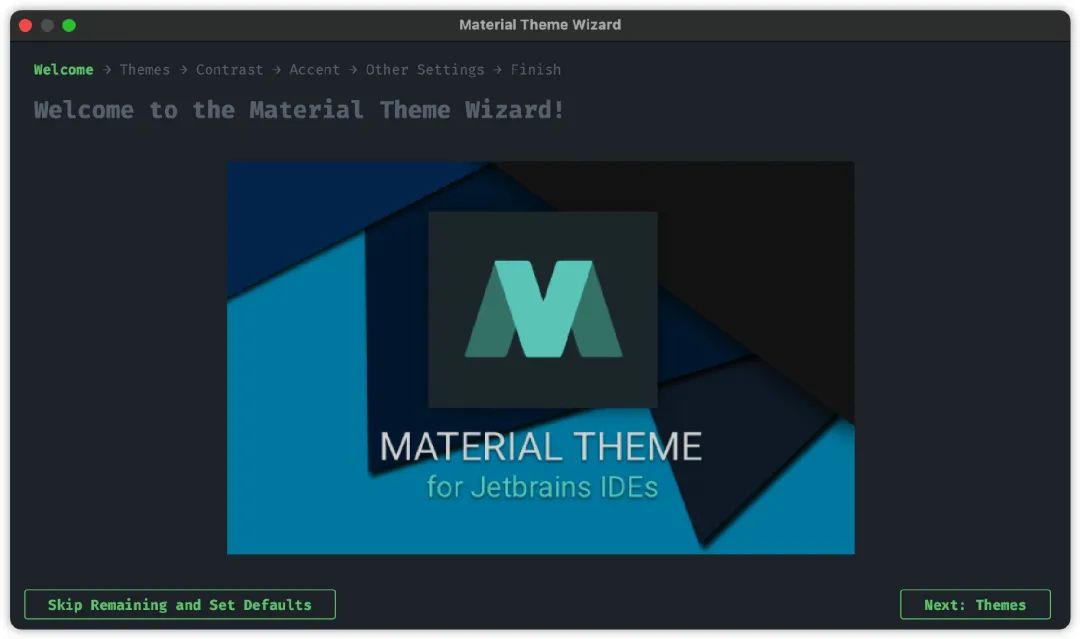
這個設置比較簡單,這裡就不具體介紹,大家挑自己喜歡設置即可。
那這裡,如果你不小心關掉了,那也沒關係,我們可以從 Setting 進去,搜索 Material,就可以找到。
這個設置地方,首先我們挑選自己喜歡的主題。
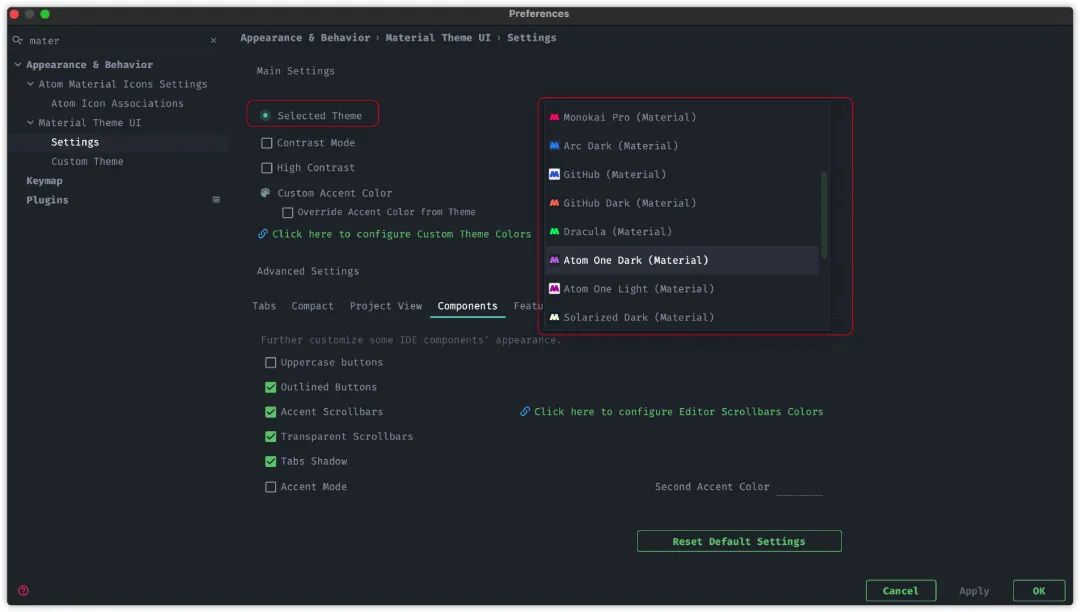
這裡我個人比較喜歡 Atom One Dark,推薦大家可以試試。
那第二點,設置 Tab(標籤頁) 的大小,高度這些。
這裡的 Tab,指的就是上方窗口的標籤頁

第二個就是設置標籤頁的高亮顏色,當這個標籤頁被選中的時候,下方就會顯示這個高亮顏色。
第三點,設置 Compact 這個選項。
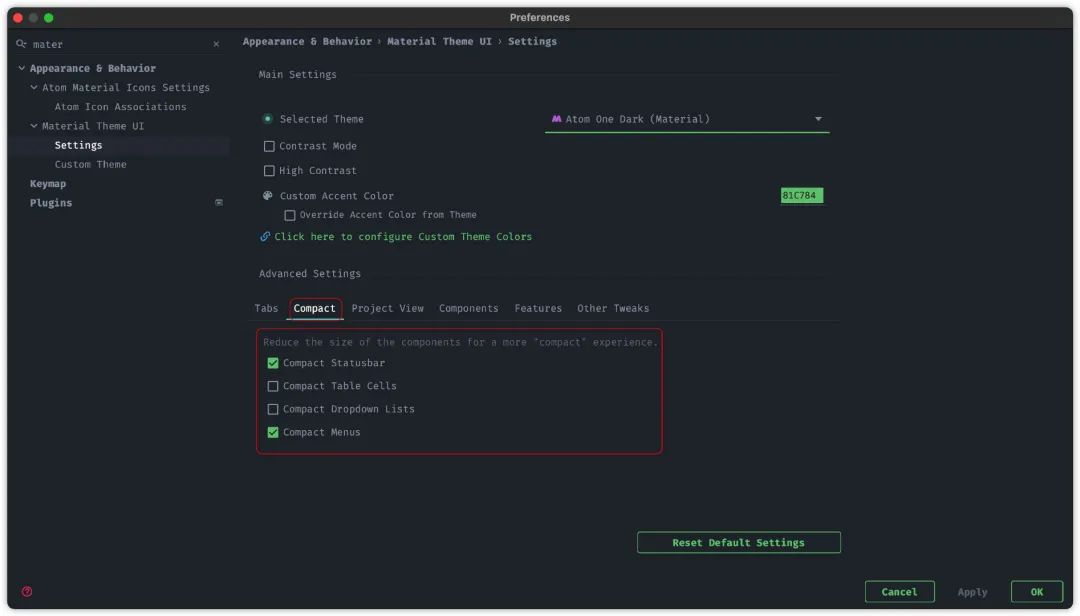
那這個選項,主要是減少 UI 的高度,設置之後看起來就可以更緊湊一點。
第三個設置選項,Components 選項。
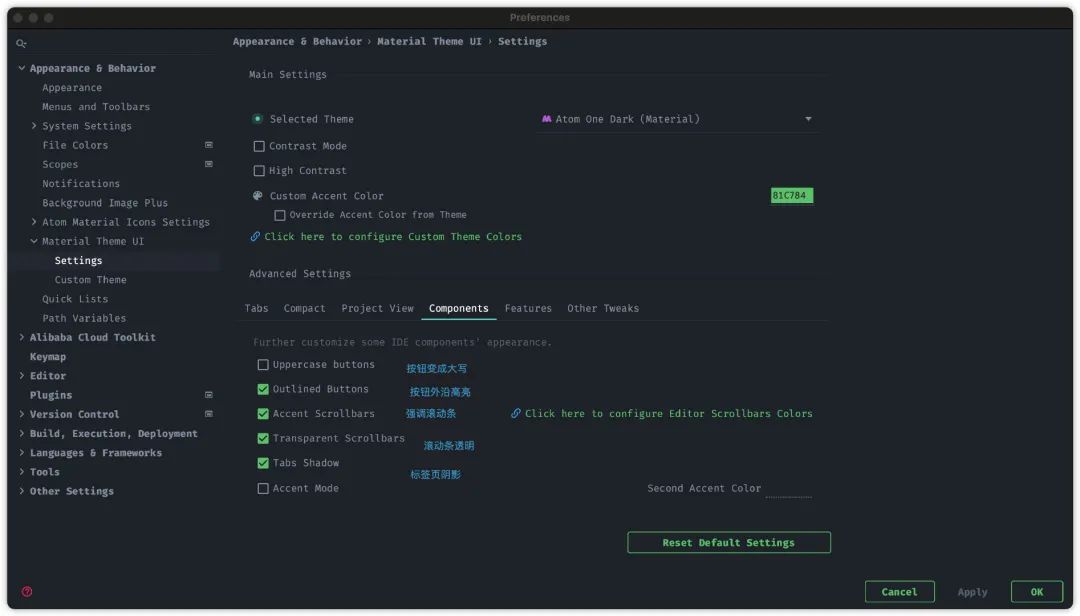
圖標
IDEA 默認自帶了一下文件圖標,比如這個pom 就會顯示下面這個一樣。
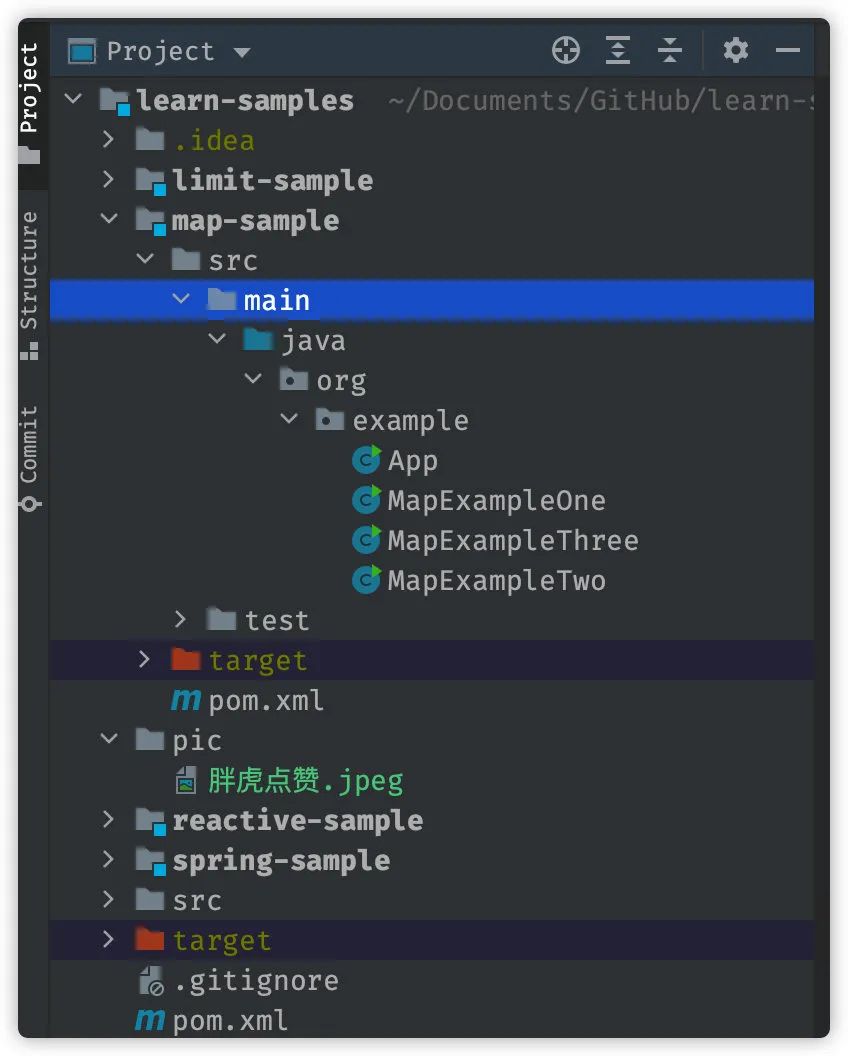
不過很多其他類型文件就沒有這個圖標。
那我們可以通過下載安裝 Atom Material Icons 這個插件,擴展這些文件圖標。
這個插件支持很多不同類型的文件。
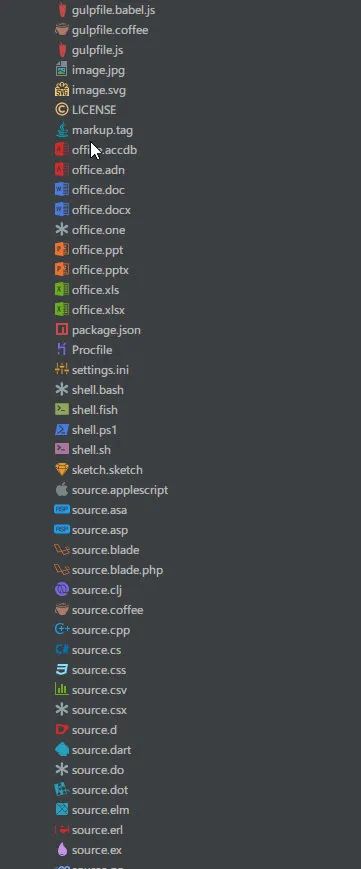
另外它還支持設置文件夾圖標。
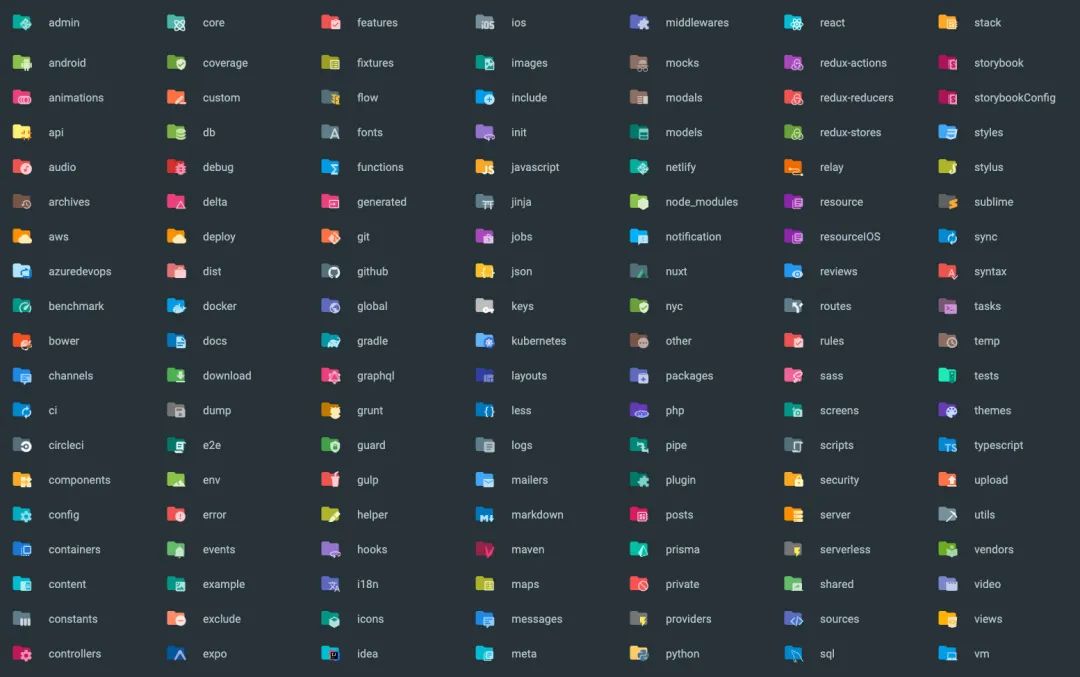
插件安裝完成之後,進入 Setting-Atom Material Icons Setting 選項,可以看到好幾個選項。
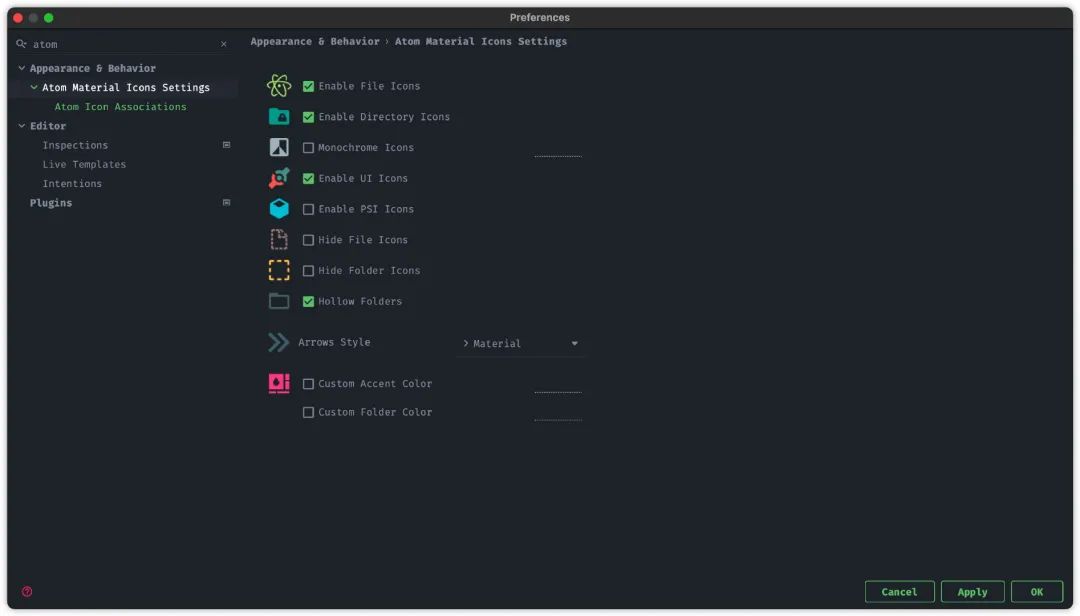
Enable File Icons 與 Enable Directory Icons 這兩個選項主要設置打開上面說的文件圖標。
那 Enable UI Icons ,這個設置選項是下面這一排 UI 圖標。

最後,不推薦大家打開Enable PSI Icons 這個選項,因為打開之後,Java 文件圖標都會變成這樣,反而不容易區分了。
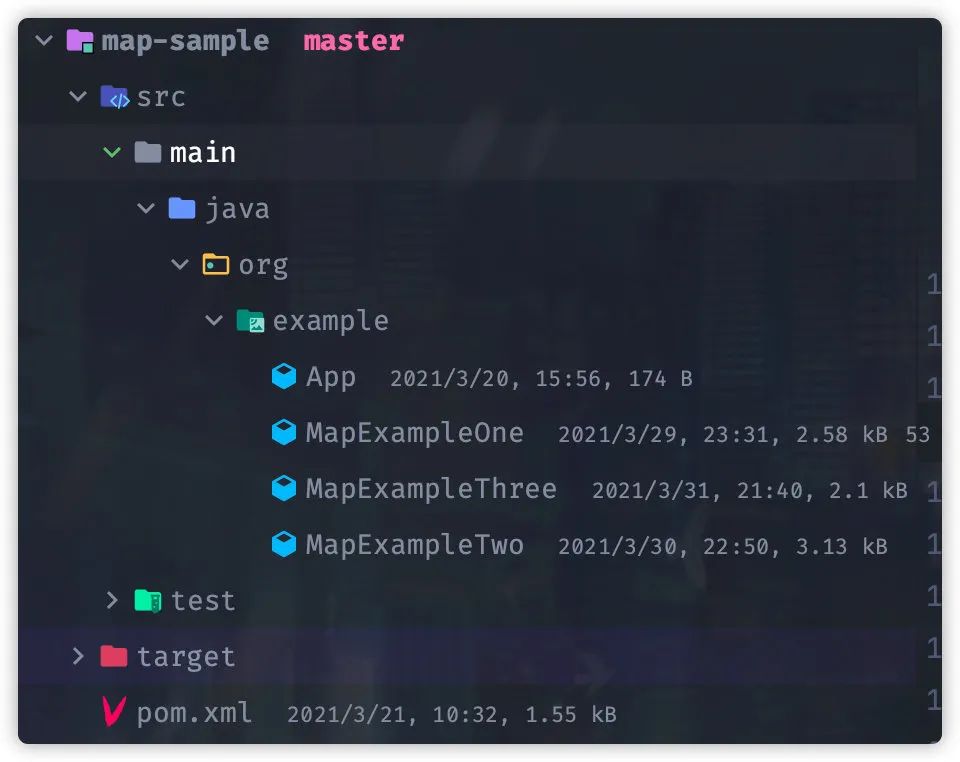
字體
這裡推薦兩款程序員專用字體:
Fira Code JetBrains Mono < /li>
Fira Code 下載地址為:
https://github.com/tonsky/FiraCode
JetBrains Mono 這款字體就需要這麼麻煩,新版 IDEA 自帶這款字體。
為什麼說是程序員專用字體呢?
那是因為這兩款字體都加入一個重要功能,編程連字特性(ligatures)。
這個字體利用這個特性對編程中的常用符號進行優化,比如把輸入的「!=」直接顯示成「≠」或者把「>=」變成「 ≥ 」等等,以此來提高代碼的可讀性。
以 Fira Code 為例,左邊是打開編程連字特性,右邊則是沒有打開。
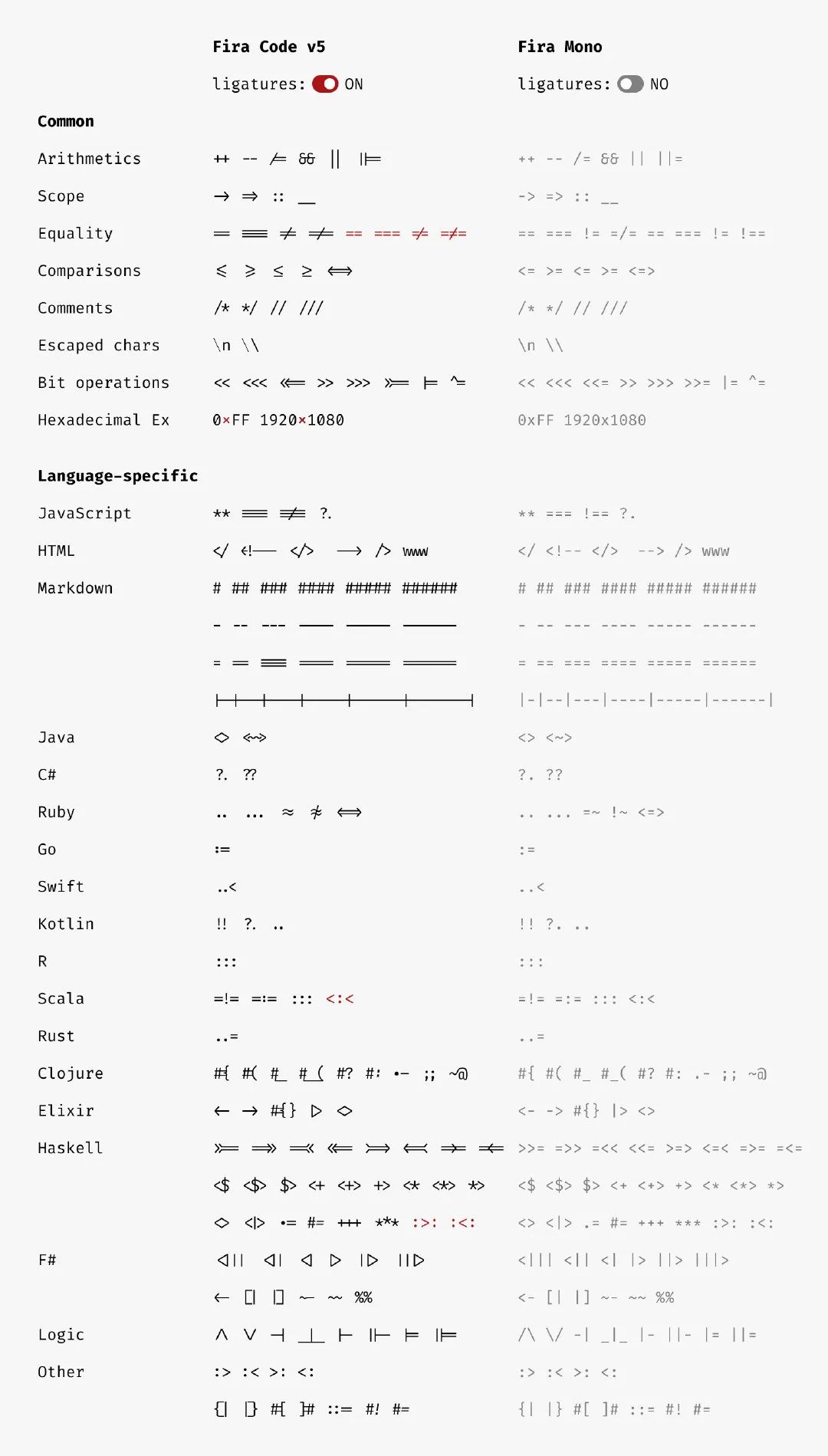
字體安裝完成之後,打開IDEA Setting-Font 設置選項,選擇Fira Code 字體或者JetBrains Mono 字體,選中Enable ligatures。
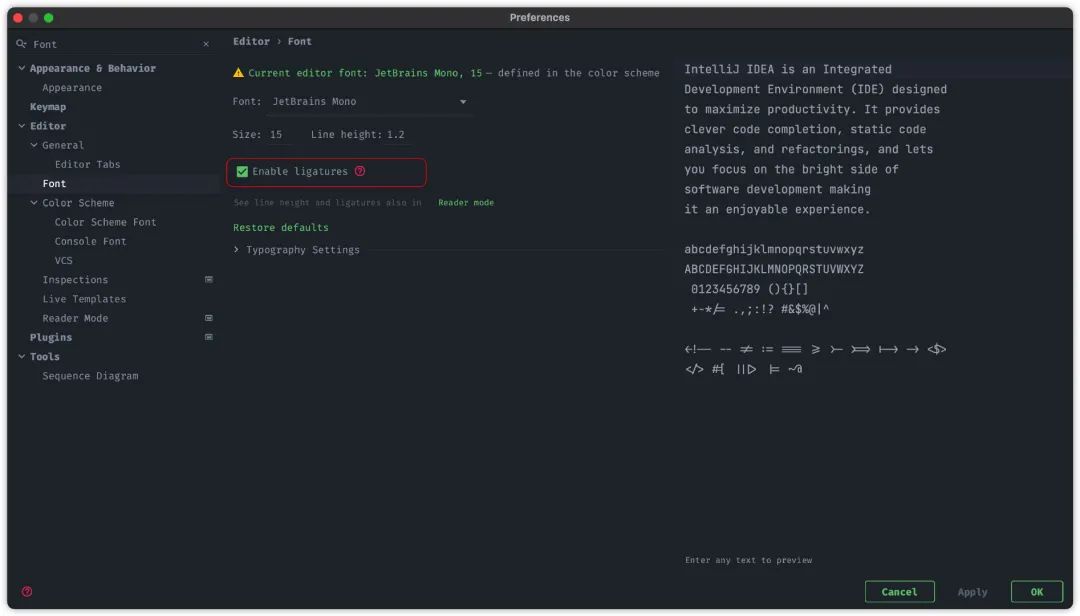
除此之外,上面Material Theme UI 自帶的主題,默認配置字體都偏小,這裡我們可以適當調大。
背景圖
IDEA 默認情況背景是純色,比如黑色,比較單調,這裡我們可以設置一下背景圖。
打開 Setting-Appearance,點擊 Background Image 按鈕。
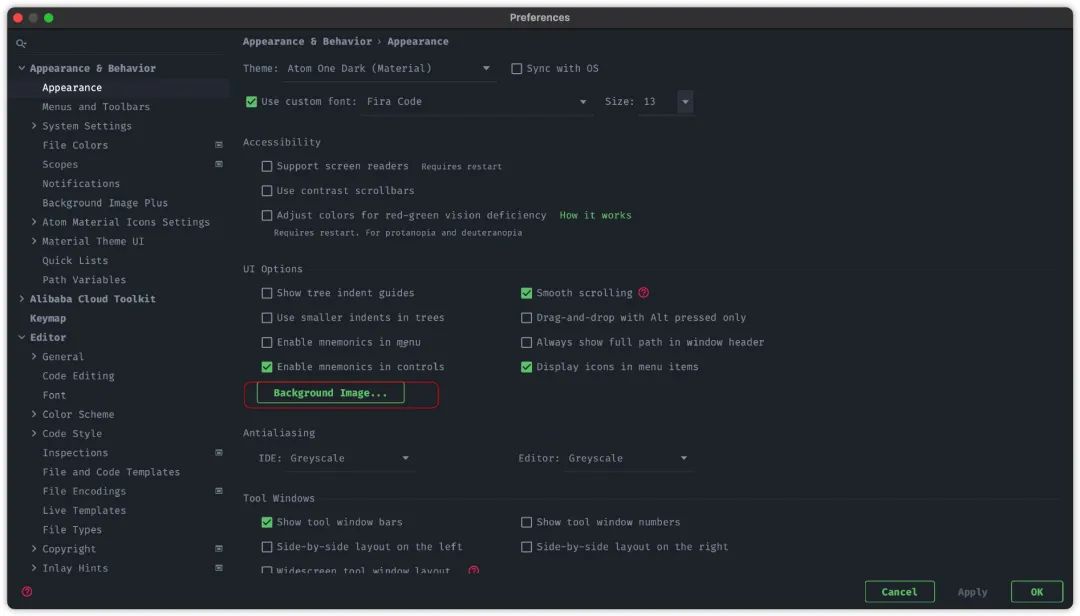
背景圖設置窗口如下:
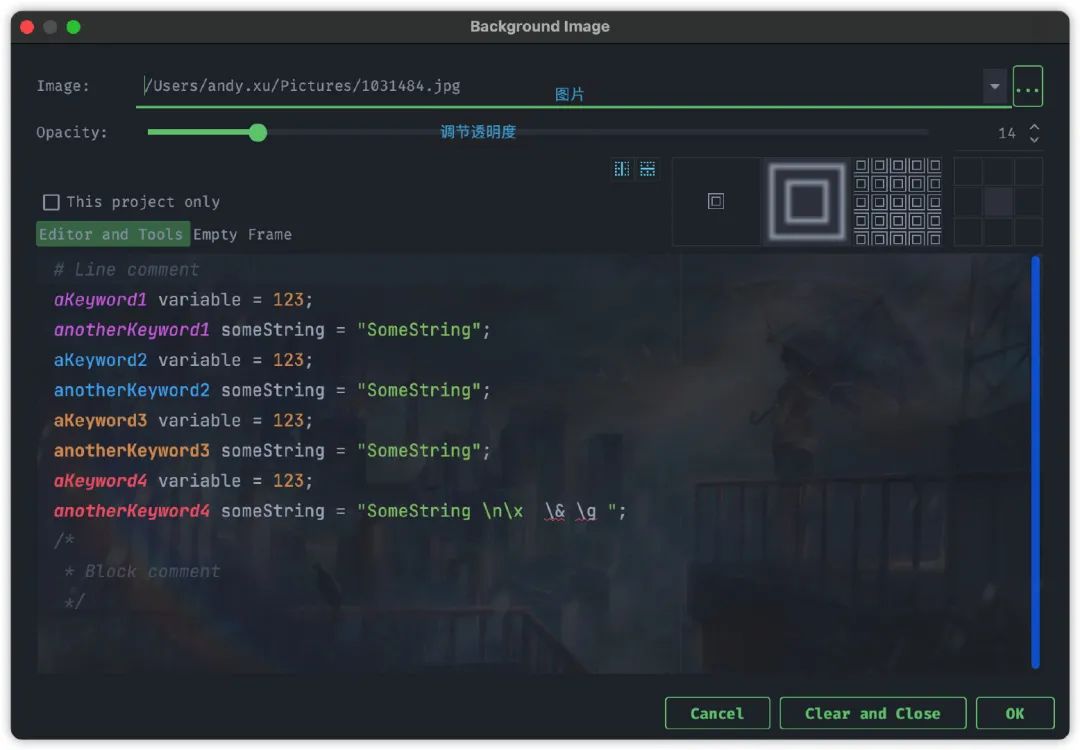
其他
最後,介紹最後一個插件- Rainbow Brackets。
這款插件主要作用就是用各種鮮明的顏色顯示括號。如果我們有很多括號,這樣就可以很容易分清楚括號配對問題。
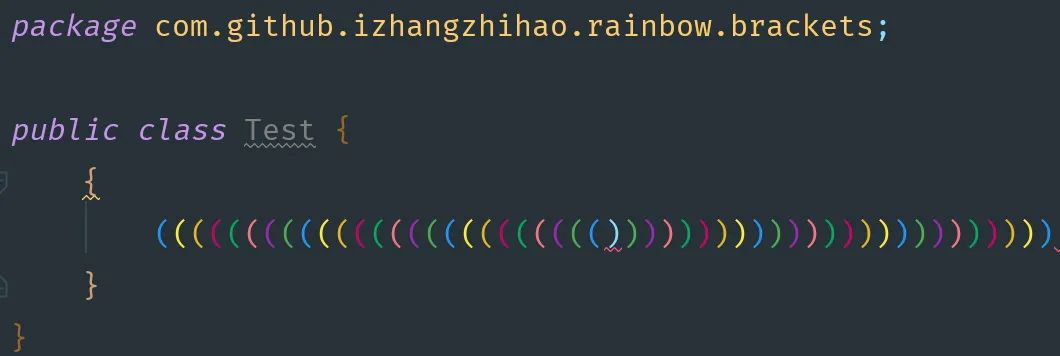
最後
?????
贈書福利來襲啦
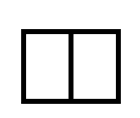
聯合清華大學出版社為大家送福利


往< /span> 期 推 薦 1、Intellij IDEA這樣配置註釋模板,讓你瞬間高出一個逼格! 2、吊炸天的Docker 圖形化工具Portainer,必須推薦給你! 3、最牛逼的Java 日誌框架,性能無敵,橫掃所有對手! 4、把Redis當作隊列來用,真的合適嗎? 5、驚呆了,Spring Boot居然這麼耗內存!你知道嗎? 6、全網最全Java 日誌框架適配方案!還有誰不會? 7、Spring中毒太深,離開Spring我居然連最基本的接口都不會寫了

點分享

點收藏

點點贊
點在看
文章為用戶上傳,僅供非商業瀏覽。發布者:Lomu,轉轉請註明出處: https://www.daogebangong.com/zh-Hant/articles/detail/Set%20up%20like%20this%20so%20that%20your%20IDEA%20can%20see%20the%20explosion%20Send%20book%20at%20the%20end%20of%20the%20article.html

 支付宝扫一扫
支付宝扫一扫 
评论列表(196条)
测试